A Powertic entrega um endereço temporário, porém você pode mudar a URL do Mautic para um subdomínio próprio adicionando um registro CNAME na zona de DNS do seu domínio.
Exemplo:
| Name/Host/Alias | TTL* | Record Type | Value/Answer/Destination |
|---|---|---|---|
| mautic.meudominio.com | 3600 | CNAME | 5d486aa201472.powertic.ca |
Lembrando que cada Mautic ganha uma URL para o campo value. Pegue o seu na sua página de Mautics
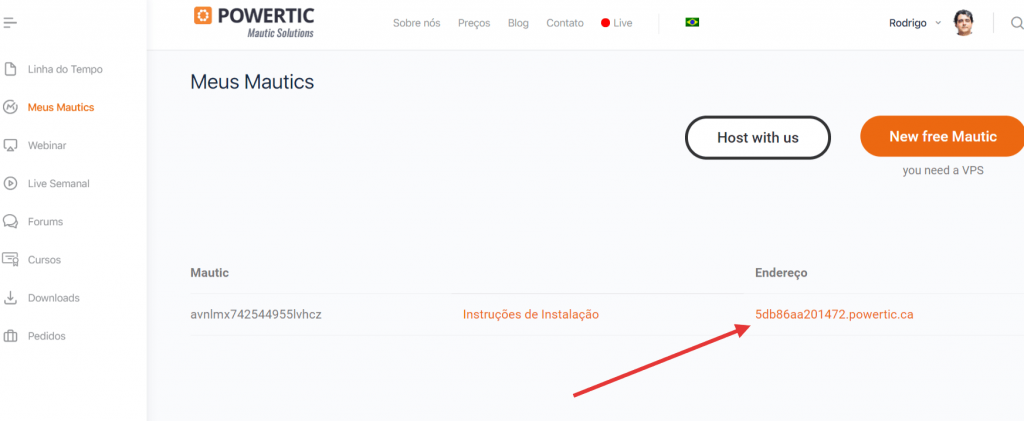
Após adicionar o registro CNAME na zona de DNS do seu domínio você precisa acessar o Portainer e ajustar também os valores de VIRTUAL_HOST e LETSENCRYPT_HOST na aba ENV do contêiner do Mautic.
Segue um passo a passo:
1) Faça login no Portainer
Para acessar digite o IP do seu servidor VPS no navegador e associe a porta 9000 (ex.: https://192.168.0.1:9000). E para encontrar os dados de login acesse powertic.com/pt-br/mautics, selecione “Instruções de Instalação”, na tela que abrir role a página para baixo até visualizar “Acesso ao Portainer”
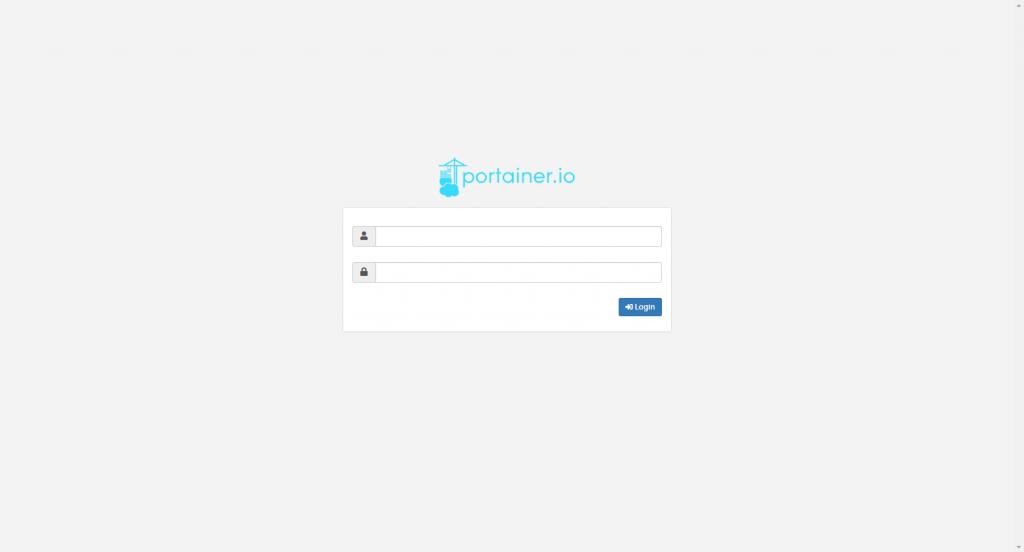
1.5) Selecione “local”
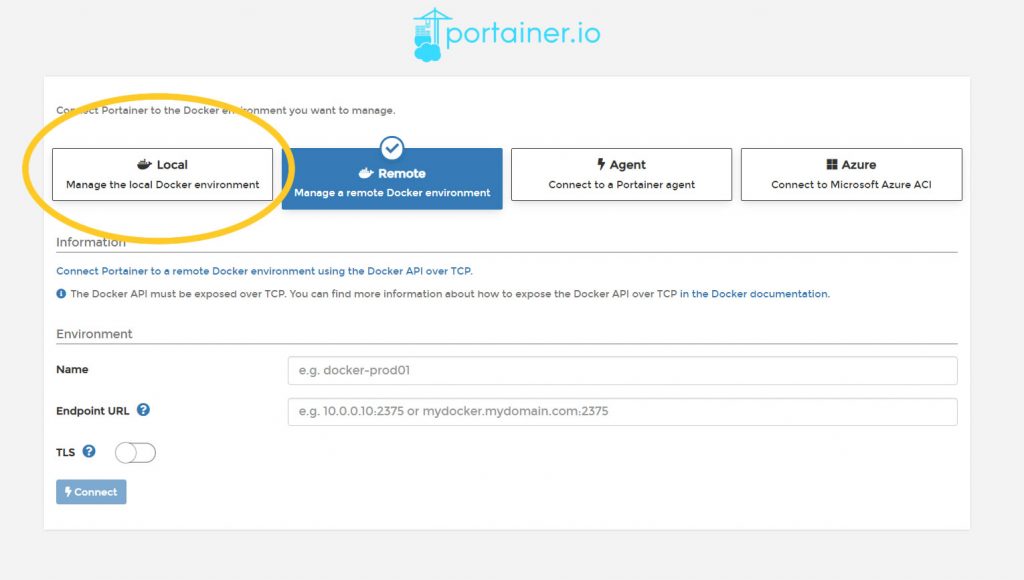
2) Selecione o endpoint “local”
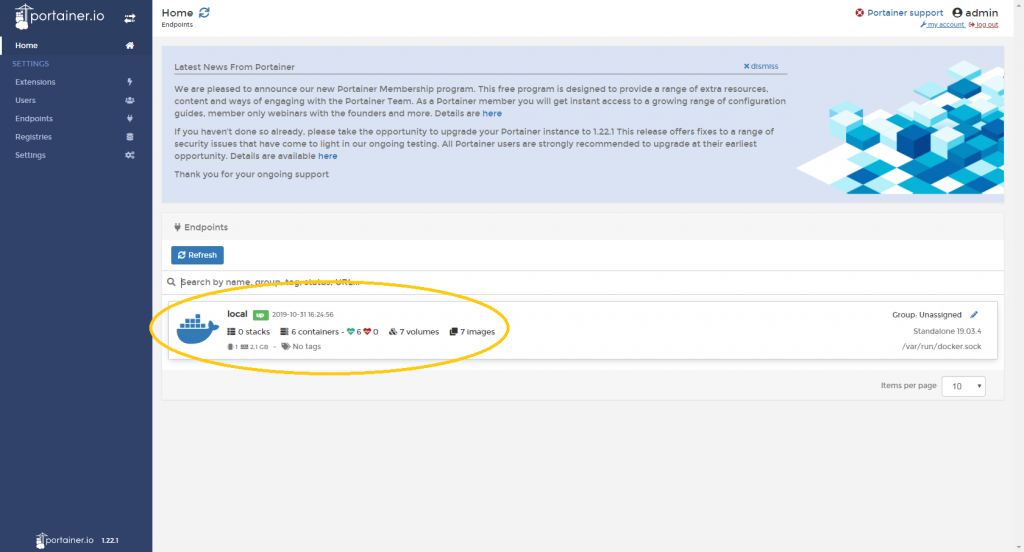
3) Na Dashboard selecione “Containers”
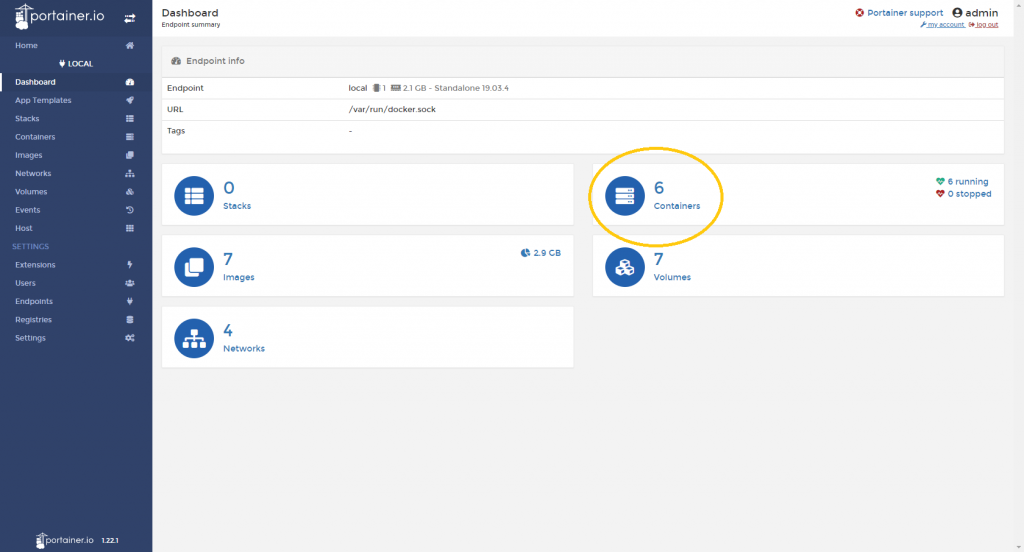
4) Na página que lista os contêineres, selecione o que corresponde ao Mautic
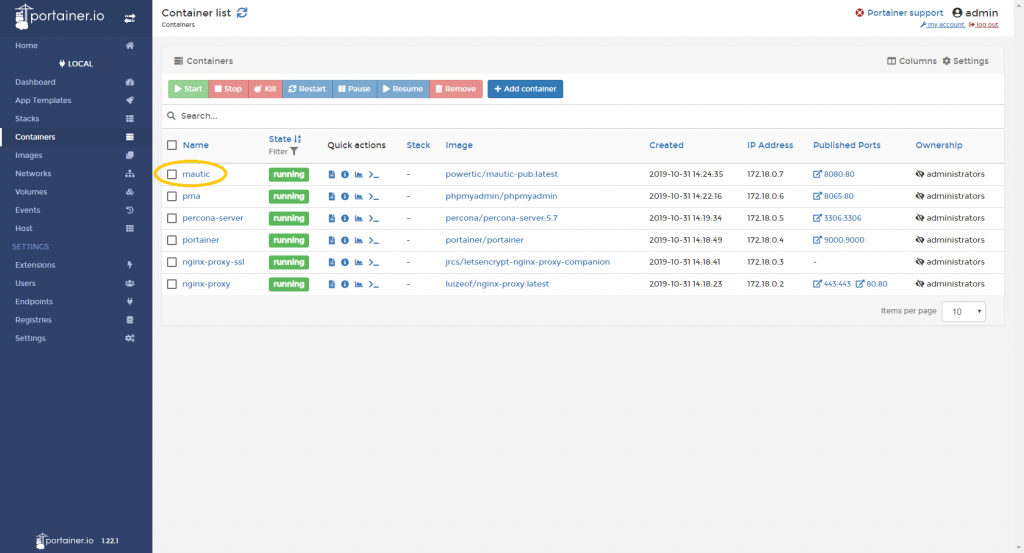
5) No contêiner selecione “Duplicate/Edit”
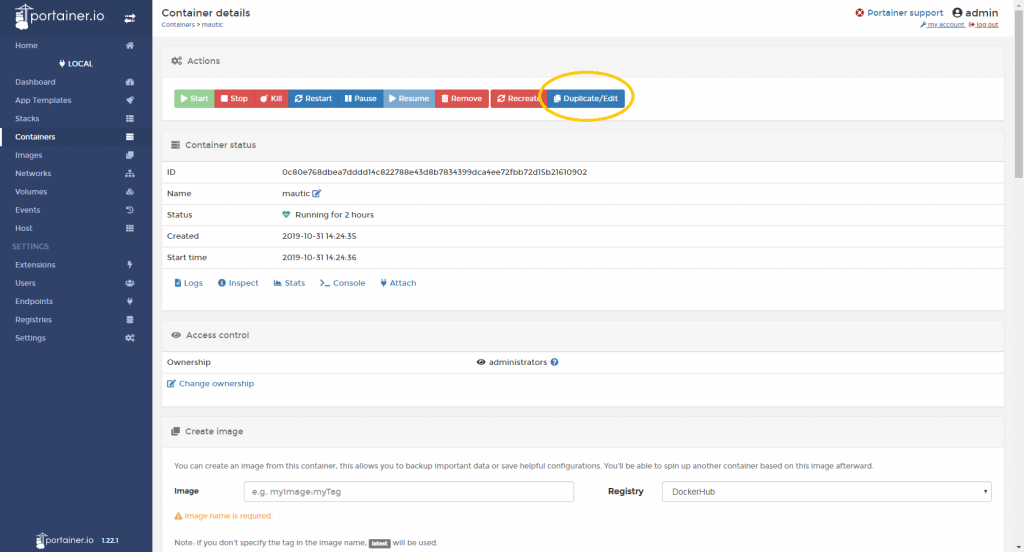
6) Role a tela para baixo e selecione a aba “ENV”
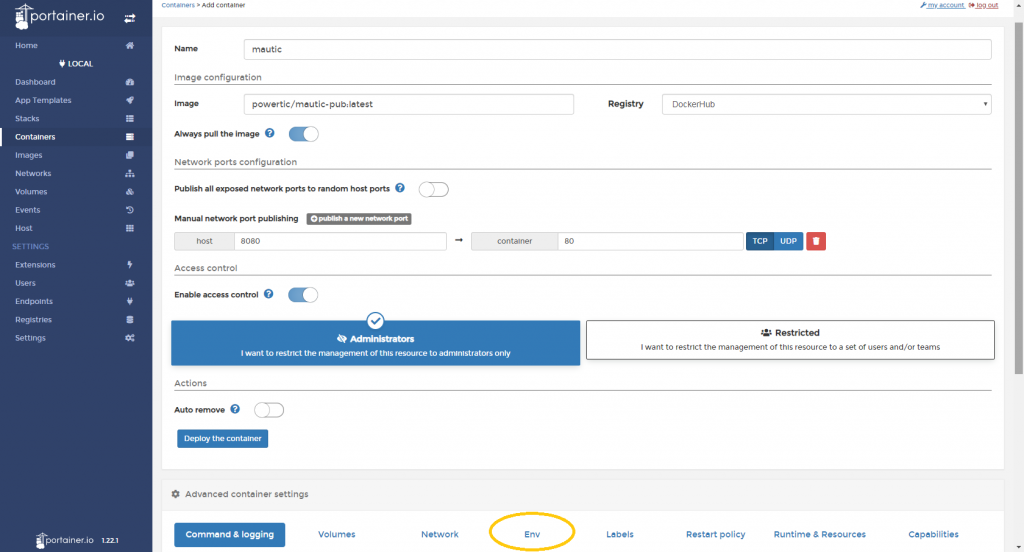
7) Nas linhas VIRTUAL_HOST e LETSENCRYPT_HOST preencha os valores com o subdomínio sem https:// (ex.: mautic.meudominio.com), depois selecione “Deploy the container” e na pop up que aparecer selecione “Replace”
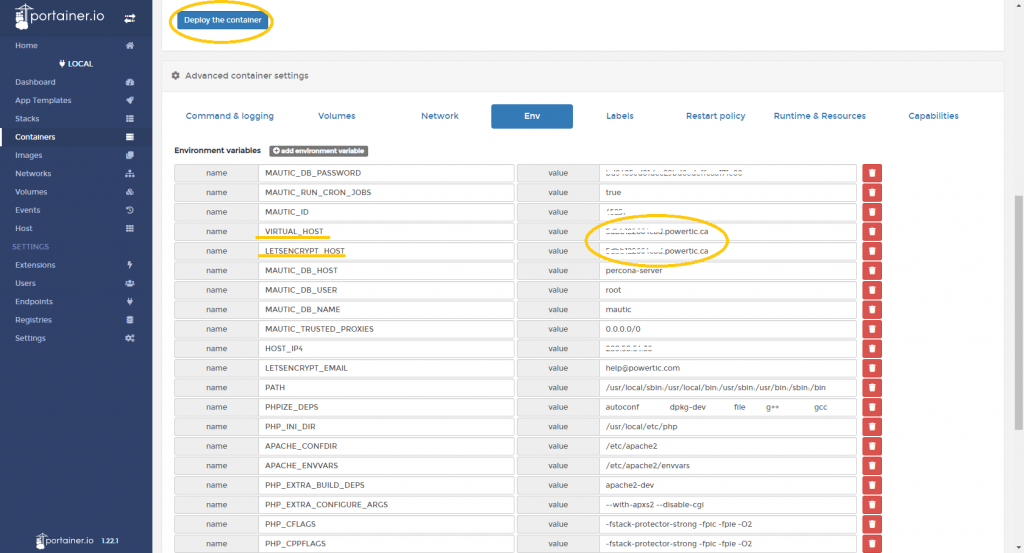
8) Abra a tela inicial do Mautic através do subdomínio que você criou (talvez você tenha que esperar até que a propagação do DNS conclua) e faça login na plataforma
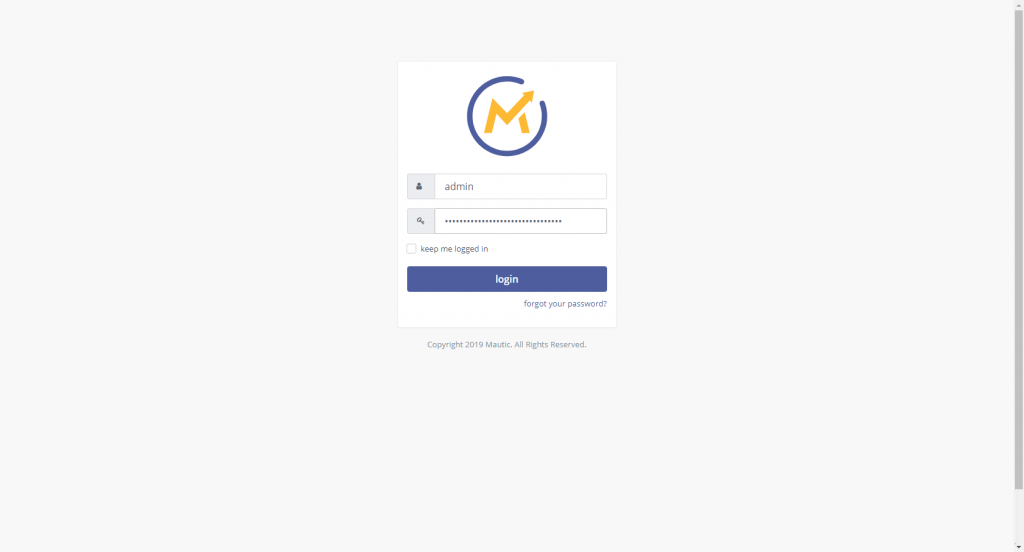
9) Abra as configurações
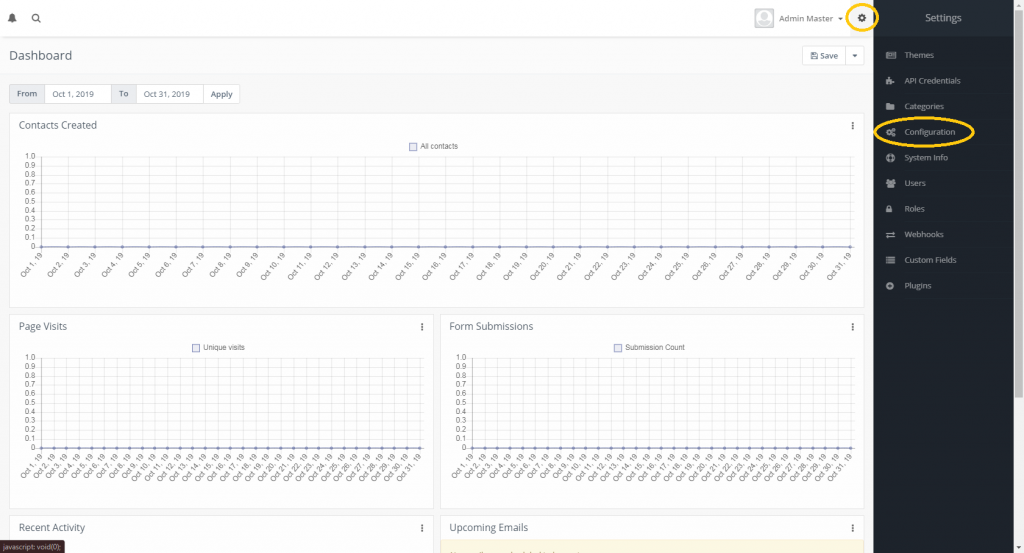
10) Nas configurações gerais, insira o subdomínio com https:// (ex.: https://mautic.meudominio.com) e clique para salvar
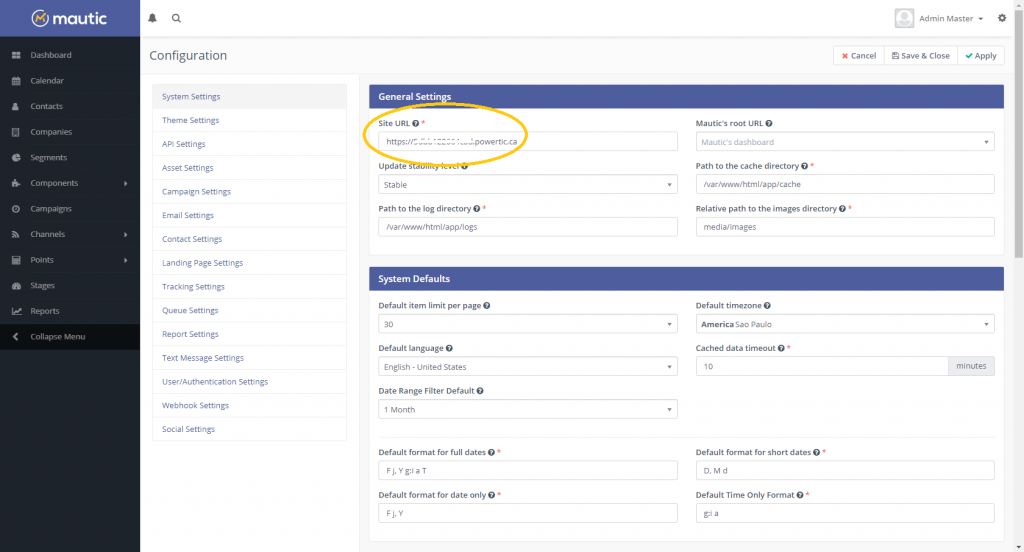
Seguindo esses passos você irá garantir o funcionamento correto do seu Mautic no seu subdomínio de preferência.
